
အခြားပရိုဂရမ်များကဲ့သို့ AutoCAD သည်သုံးစွဲသူမတိုင်မီပြုလုပ်သောအလုပ်များအတွက်လည်းမသင့်တော်ပါ။ ထို့အပြင် program ကိုသင်လုံးဝဖယ်ရှားပြီးပြန်လည်တပ်ဆင်ရန်လိုအပ်သည့်အချိန်များရှိသည်။
အသုံးပြုသူများစွာသည်ကွန်ပျူတာမှအပလီကေးရှင်းများအားလုံးလုံးဖယ်ရှားခြင်း၏အရေးကြီးမှုကိုသတိပြုမိကြသည်။ ပျက်စီးနေသောဖိုင်များနှင့်မှတ်ပုံတင်အမှားများက operating system ၏ချို့ယွင်းချက်များနှင့်အခြားဆော့ဝဲလ်ဗားရှင်းများတပ်ဆင်ခြင်းပြproblemsနာများဖြစ်စေနိုင်သည်။
ဤဆောင်းပါး၌ကျွန်ုပ်တို့သည် AutoCAD ကိုမှန်ကန်စွာဖယ်ရှားရန်ညွှန်ကြားချက်များကိုပေးလိမ့်မည်။
AutoCAD ဖယ်ရှားရေးညွှန်ကြားချက်များ
AutoCAD ဗားရှင်း ၂၀၁၆ (သို့) အခြားမည်သည့်အရာကိုမဆိုသင့်ကွန်ပျူတာမှလုံးဝဖယ်ရှားရန်ကျွန်ုပ်တို့သည် Universal နှင့်ယုံကြည်စိတ်ချရသော Revo Uninstaller application ကိုအသုံးပြုပါမည်။ ဤပရိုဂရမ်ကိုထည့်သွင်းခြင်းနှင့်အလုပ်လုပ်ခြင်းဆိုင်ရာအချက်အလက်များသည်ကျွန်ုပ်တို့၏ဝက်ဘ်ဆိုက်တွင်ရှိသည်။
ဖတ်ရန်သင့်အားအကြံပေးသည် - Revo Uninstaller ကိုမည်သို့အသုံးပြုရမည်
၁. Revo Uninstaller ကိုဖွင့်ပါ။ "Uninstall" အပိုင်းနှင့် "All Programs" tab ကိုဖွင့်ပါ။ ပရိုဂရမ်များစာရင်းတွင်၊ AutoCAD ကိုရွေး။ ၊ 'Uninstall' ကိုနှိပ်ပါ။
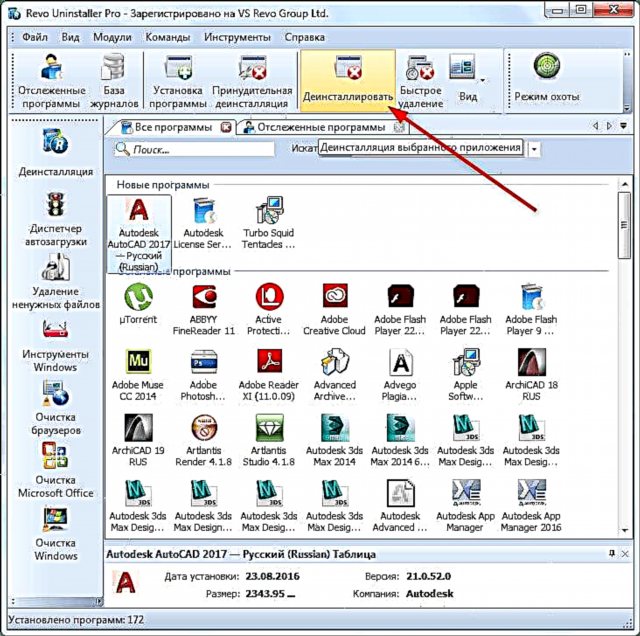
၂။ Revo Uninstaller သည် AutoCAD removal wizard ကိုစတင်လိမ့်မည်။ ပေါ်လာသည့် ၀ င်းဒိုးတွင်ကြီးမားသော "ဖျက်ရန်" ခလုတ်ကိုနှိပ်ပါ။ နောက် ၀ င်းဒိုးတွင် "ဖျက်ရန်" ကိုနှိပ်ပါ။

၃။ ပရိုဂရမ်ကို uninstall လုပ်သည့်လုပ်ငန်းစဉ်သည်အချိန်အနည်းငယ်ကြာလိမ့်မည်။ uninstall လုပ်သည့်အချိန်တွင် Autodesk ပရိုဂရမ်များမှတီထွင်ထားသောဖန်စီ 3D အရာဝတ္ထုများကိုမျက်နှာပြင်ပေါ်တွင်ပြသလိမ့်မည်။

uninstallation ပြီးဆုံးသောအခါ“ Finish” ခလုတ်ကိုနှိပ်ပါ။ AutoCAD ကိုကွန်ပျူတာမှဖျက်လိုက်သည်၊ သို့သော်လည်ပတ်မှုစနစ်လမ်းညွှန်များတွင်ကျန်ရှိနေသေးသောပရိုဂရမ်၏“ အမြီး” များကိုကျွန်ုပ်တို့ဖယ်ရှားရန်လိုအပ်သည်။

၅။ Revo Uninstaller ထဲမှကျန်ရှိသောကျန်ရှိသောဖိုင်များကိုခွဲခြမ်းစိတ်ဖြာပါ။ Search ကိုနှိပ်ပါ။

၆. အချိန်အနည်းငယ်ကြာပြီးနောက်မလိုအပ်သောဖိုင်များစာရင်းကိုတွေ့လိမ့်မည်။ “ Select all” နှင့်“ Delete” ကိုနှိပ်ပါ။ Checkboxes များသည်ဖိုင်အားလုံး၏ checkboxes များတွင်ပေါ်နေသင့်သည်။ ပြီးရင် Next ကိုနှိပ်ပါ။

လာမယ့်ဝင်းဒိုးတွင်, အခြားဖိုင်များ uninstaller AutoCAD အတွက်ဆက်စပ်ကြောင်းပေါ်လာလိမ့်မည်။ AutoCAD နှင့်သက်ဆိုင်သောအရာများကိုသာဖျက်ပါ။ Finish ကိုနှိပ်ပါ။

ဤတွင်, အစီအစဉ်၏ပြီးပြည့်စုံသောဖယ်ရှားရေးပြီးစီးခဲ့စဉ်းစားနိုင်ပါတယ်။
သင်၏ကွန်ပျူတာမှ AutoCAD ကိုမည်သို့ဖယ်ရှားရမည်ကိုယခုသင်သိပြီဖြစ်သည်။ အင်ဂျင်နီယာအတွက်မှန်ကန်သောဆော့ဝဲလ်ကိုရွေးချယ်ရာတွင်ကံကောင်းပါစေ။











